Устранение неисправностей аппарата Kyocera Ecosys M5526CDW
Регулярное обслуживание
Очистка
Для обеспечения оптимального качества печати следует регулярно проводить очистку аппарата.
В целях безопасности перед очисткой аппарата всегда вынимайте вилку шнура питания из розетки.
Очистка стекла оригинала
Протрите автоподатчик оригиналов и стекло оригинала изнутри мягкой тканью, смоченной спиртом или слабым моющим средством.
Не применяйте разбавители или другие органические растворители.


Очистка щелевого стекла
При использовании автоподатчика оригиналов выполняйте очистку поверхности щелевого стекла и направляющей считывания с помощью сухой ткани.
Не используйте для очистки воду, мыло или растворители.
Наличие загрязнений на щелевом стекле или направляющей считывания может привести к появлению черных полос на окончательном изображении.


Очистка внутренней части автоподатчика оригиналов
Протрите автоподатчик оригиналов изнутри мягкой тканью, смоченной спиртом или слабым моющим средством.
Не применяйте разбавители или другие органические растворители.


Очистка устройства подачи бумаги
Очистку устройства подачи бумаги следует выполнять при каждой замене контейнера с тонером. Для получения оптимального качества печати рекомендуется производить чистку внутренней поверхности аппарата раз в месяц, а также при замене картриджа с тонером.
Проблемы печати, такие как загрязнения обратной стороны печатаемых страниц, могут возникнуть, если загрязнено устройство подачи бумаги.
Некоторые детали внутри аппарата горячие. Будьте осторожны, поскольку существует опасность ожога.
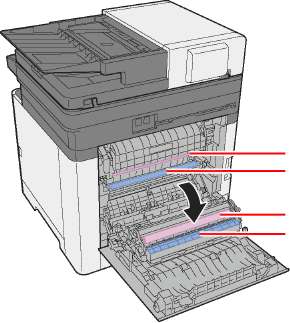
Лента переноса ОТ)
Вал регистрации (металлический)
Вал переноса (^) Плоскость подачи бумаги
С помощью ткани вытрите бумажную пыль на вале регистрации и плоскости подачи бумаги.
Следите за тем, чтобы во время очистки не касаться вала переноса или ленты переноса, т. к. это может отрицательно повлиять на качество печати.
Замена контейнера
Когда тонер закончится и отобразится следующее сообщение, следует заменить контейнер с тонером: "Закончился тонер [C][M][Y][K]."
Когда тонер заканчивается, отображается следующее сообщение. Необходимо иметь в наличии новый контейнер с тонером для замены.
"Мало тонера. [C][M][Y][K] (Замените, когда закончится.)
Периодичность замены картриджа
Срок службы картриджей с тонером зависит от того, какое количество тонера расходуется при выполнении заданий печати. В соответствии с ISO/IEC 19798 и при отключенном режиме EcoPrint картридж с тонером осуществляет печать следующим образом (предполагается использование бумаги A4/Letter):
|
Цвет тонера
|
|
Срок службы картриджа с тонером (Печатаемые страницы)
|
|
|
|
|
Черный
|
4000 изображений
|
|
Голубой
|
3000 изображений
|
|
Пурпурный
|
3000 изображений
|
|
Желтый
|
3000 изображений
|
Среднее количество изображений, которое можно напечатать с использованием каждого из контейнеров, входящих в комплект поставки аппарата, равно 1200.
Обязательно используйте оригинальный контейнер. Использование неоригинального контейнера может стать причиной дефектов изображения и отказа аппарата.
Не пытайтесь поджечь детали, содержащие тонер. Искры от пламени могут стать причиной ожогов.
Замена контейнера
Процедуры установки контейнера одинаковы для каждого цвета. Ниже в качестве примера представлено объяснение для контейнера с желтым.
Откройте правую крышку.
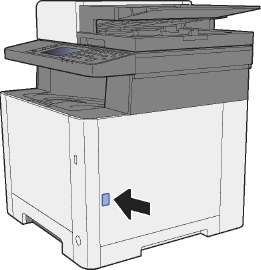
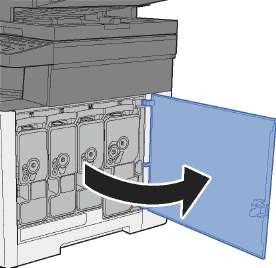
Разблокируйте контейнер.
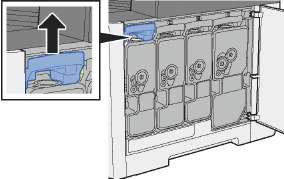 Извлеките контейнер.
 Поместите использованные контейнеры в пластиковый мусорный пакет.

С Выньте новый контейнер из коробки.
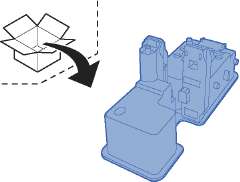
Не касайтесь контейнера в местах, показанных на рисунке ниже.
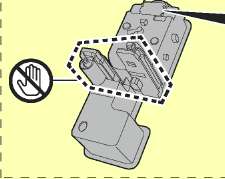
Встряхните контейнер.
 Установите контейнер.
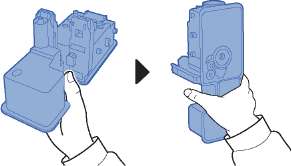
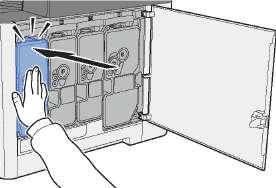
Закройте правую крышку.
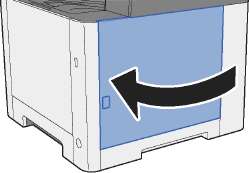
Если правая крышка не закрывается, проверьте правильность установки нового контейнера.
Верните израсходованный контейнер дилеру или представителю по обслуживанию. Переработка или утилизация использованных контейнеров производится в соответствии с установленными нормами.
Загрузка бумаги
Когда в кассете # заканчивается бумага, отображаются следующие сообщения. "Добавить следующую бумагу в кассету №." (№ — номер кассеты) "Добавить следующую бумагу в универсальный лоток."
Если параметр [Показ сообщ. о парам. бум] установлен на значение [Вкл.], при настройке на новую бумагу отображается экран подтверждения настройки бумаги. При замене бумаги выберите [Изменить] и затем измените настройки бумаги.
Устранение сбоев в работе
Ниже в таблице приводятся общие инструкции по устранению неисправностей.
При возникновении какой-либо неполадки аппарата прочитайте контрольные вопросы и выполните процедуры, которые приводятся на указанных страницах. Если устранить неисправность не удается, обратитесь к представителю сервисной службы.
При обращении к нам необходимо указать серийный номер.
Проблема в работе аппарата
Если возникают следующие проблемы в работе аппарата, примените соответствующие процедуры.
На экране не происходит никаких изменений при включении аппарата с помощью выключателя питания.
Проверьте шнур питания.
Надежно подключите оба конца шнура питания.
При нажатии клавиши [Старт] копирование не начинается.
Отображается ли на экране какое-либо сообщение?
Определите, как следует отреагировать на сообщение, и выполните соответствующие действия.
Не включен ли на аппарате режим ожидания?
Нажмите клавишу [Энергосбережение]
В выходном лотке чистые листы.
Правильно ли загружены оригиналы?
На стекле оригинал необходимо размещать по меткам размера, лицевой стороной вниз.
При использовании автоподатчика оригиналов загружайте оригиналы стороной для копирования вверх.
Проверьте настройки прикладного программного обеспечения.
Частое замятие бумаги.
Контрольные вопросы
Правильно ли загружена бумага?
Относится ли используемая бумага к поддерживаемым типам? В хорошем ли она состоянии?
Деформирована ли бумага?
Нет ли в аппарате обрывков бумаги или застрявших листов?
Меры по устранению
Загрузите бумагу надлежащим образом.
Разверните загружаемую бумагу на 180 градусов.
Извлеките бумагу, переверните и снова загрузите ее в аппарат.
Замените бумагу на новую.
Выньте застрявшую бумагу.
2 листа или больше накладываются на выходе, (подача нескольких листов)
Загрузите бумагу надлежащим образом.
 Распечатки сморщены.
Правильно ли загружена бумага?
 Загрузите бумагу надлежащим образом.
Разверните загружаемую бумагу на 180 градусов.
Бумага влажная?
Замените бумагу на новую.
Распечатки скручены.
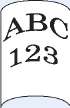 Переверните бумагу в кассете или разверните на 180 градусов.
Бумага влажная?
Замените бумагу на новую.
Печать невозможна.
Подключен ли аппарат к электросети?
Вставьте вилку шнура питания в сетевую розетку.
Включен ли аппарат?
Включите аппарат с помощью выключателя питания.
Подключены ли кабель USB и сетевой кабель?
Надежно подсоедините кабель USB и сетевой кабель.
Задание печати приостановлено?
Возобновите печать.
Печать с памяти USB не выполняется.
Память USB не распознается.
Не заблокирован ли хост USB?
Выберите [Разблокировать] в настройках хоста USB.
Убедитесь, что память USB надежно вставлена в аппарат.
Если для параметра "Auto-IP" задано значение [Вкл.], IP-адрес не назначается автоматически.
Введено ли значение,отличное от "0.0.0.0", в качестве IP-адреса TCP/I P(v4)?
Введите "0.0.0.0" в качестве IP-адреса TCP/IP(v4).
Невозможно выполнить отправку по SMB.
Контрольные вопросы
Подключен ли сетевой кабель?
Правильно ли заданы сетевые настройки для оборудования?
Правильно ли заданы настройки общего доступа к папке?
Установлено ли [Вкл.] для протокола SMB?
Правильно ли задано [Имя хоста]?
Правильно ли задан [Путь]?
Правильно ли задано [Имя польз, при вх.]? *1 *2
Используется ли одинаковое имя домена для [Имя хоста] и [Имя польз, при вх.]?
Правильно ли введен [Пароль при входе]?
Правильно ли выполнена настройка брандмауэра Windows?
Различаются ли настройки времени для оборудования, доменного сервера и компьютера адресата для передачи данных?
На экране отображается Ошибка передачи?
Надежно подсоедините подходящий сетевой кабель.
Правильно задайте настройки TCP/IP.
Проверьте настройки общего доступа и прав доступа в свойствах папки.
Установите [Вкл.] для протокола SMB.
Проверьте имя компьютера, на который передаются данные.
Проверьте общее имя для общей папки.
Проверьте правильность имени домена и имени пользователя.
Удалите имя домена и обратную косую черту ("\") из поля [Имя польз. при вх.].
Проверьте правильность пароля при входе.
Правильно настройте исключения брандмауэра Windows.
Синхронизируйте настройки времени на оборудовании, доменном сервере и компьютере адресата для передачи данных.
Не удается передать по электронной почте.
Не установлен ли предельный размер исходящих писем на SMTP-сервере машины?
Проверьте предельное значение параметра "Предел размера сообщения эл. почты" меню [Электронная почта], установленное в Command Center RX, и измените при необходимости.
Из аппарата в районе слота выхода бумаги выходит пар.
Проверьте, не слишком ли низкая температура в комнате и не используется ли влажная бумага.
В зависимости от окружающей среды при печати и состояния бумаги тепло, образовавшееся в процессе печати, может привести к испарению влаги, содержащейся в бумаге, выходящий из устройства пар может ть бы похож на дым. В данном случае нет проблемы, и вы можете продолжать печатать. Если пар доставляет вам неудобство, увеличьте температуру комнаты или замените бумагу на более новую и сухую.
*1 Можно также ввести полное имя компьютера в качестве имени хоста (например, pc001.abcdnet.com). *2 Можно также вводить имена пользователей для входа в систему в следующих форматах:
имя домена/имя пользователя (например, abcdnet/james.smith);
имя пользователя@имя домена (например, james.smith@abcdnet).
Проблема с распечатанным изображением
Если возникает следующая проблема с распечатанным изображением, выполните соответствующие процедуры.
Проблема
Слишком светлые напечатанные изображения.
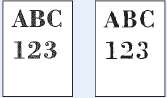 Контрольные вопросы
Бумага влажная?
Изменили ли вы настройку плотности?
Равномерно ли распределен тонер в контейнере?
Включен ли режим EcoPrint?
Меры по устранению
Замените бумагу на новую.
Выберите соответствующий уровень плотности.
Встряхните контейнер с тонером из стороны в сторону несколько раз.
Отключите режим [EcoPrint].
Выполните процедуру [Калибровка].
Выполните процедуру [Очистка барабана].
Выполните процедуру [Очистка лазера].
Нажмите клавишу [Системное меню] > [Настройка/обслуживание] > [Настр. сервиса] > [DEV-CLN], а затем нажмите [OK].
Детали белого фона изображения в целом выглядят слегка окрашенными.
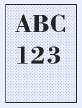 Изменили ли вы настройку плотности?
Выберите соответствующий уровень плотности.
Выполните процедуру [Калибровка].
Выполните процедуру [Очистка барабана].
Нажмите клавишу [Системное меню/Счетчик] > [Настройка/ Обслуживание] > [Настр. сервиса] >
[MC], а затем увеличьте значение регулировки. Увеличивайте значение регулировки на 1 уровень за раз относительно текущего значения. Если не будет улучшения после увеличения значения на 1 уровень, увеличьте еще на 1 уровень. Если все равно нет улучшения, восстановите исходное значение.
На копиях виден муаровый узор (точки не распределены равномерно, а объединены в группы).
Не использовался ли в качестве оригинала фотоотпечаток?
Установите тип оригинала изображения [Фото].
При копировании
Задайте для параметра [Резкость] значение от [-1] до [-3].
При копировании
Нажмите клавишу [Системное меню/Счетчик] > [Копирование] > [Считыв. автоп.ор.] или [Действие сканирования на стекле оригинала], а затем установите [Приоритет качества].
Тексты печатаются нечетко.
Выбрано ли подходящее качество изображения для оригинала?
Меры по устранению
Выберите подходящее качество изображения.
При копировании
Задайте для параметра [Резкость] значение от [+1] до [+3].
На частях белого фона изображения появляются черные или цветные точки.
Нет ли грязи на держателе оригинала или стекле оригинала?
Очистите держатель оригинала или стекло оригинала.
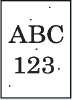 Выполните процедуру [Очистка барабана].
Нажмите клавишу [Системное меню/Счетчик] > [Настройка/ Обслуживание] > [Настр. сервиса] >
[MC], а затем увеличьте значение регулировки. Увеличивайте значение регулировки на 1 уровень за раз относительно текущего значения. Если не будет улучшения после увеличения значения на 1 уровень, увеличьте еще на 1 уровень. Если все равно нет улучшения, восстановите исходное значение.
Белые или цветные точки на напечатанных изображениях.
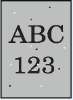 Нажмите клавишу [Системное меню/Счетчик] > [Настройка/ Обслуживание] > [Настр. сервиса] >
[MC], а затем уменьшите значение регулировки. Уменьшайте значение регулировки на 1 уровень за раз относительно текущего значения. Если не будет улучшения после уменьшения значения на 1 уровень, уменьшите еще на 1 уровень. Если все равно нет улучшения, восстановите исходное значение.
Нажмите клавишу [Системное меню/Счетчик] > [Настройка/обслуживание] > [Настр. сервиса] > [DEV-CLN], а затем нажмите [OK].
Напечатанные изображения размыты.
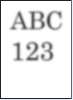 Аппарат используется в условиях высокой влажности или резких изменений влажности или температуры?
Используйте в условиях с надлежащей влажностью.
Выполните процедуру [Очистка барабана].
Напечатанные изображения перекошены.
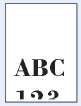 Контрольные вопросы
Правильно ли размещены оригиналы?
Правильно ли загружена бумага?
При загрузке оригиналов на стекло оригиналов выровняйте их по линейкам размеров.
Перед загрузкой оригиналов в автоподатчик следует тщательно выровнять направляющие ширины.
Проверьте положение направляющих ширины бумаги.
На изображении появляются неправильные горизонтальные линии.
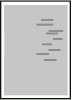 Нажмите клавишу [Системное меню/Счетчик] > [Настройка/ Обслуживание] > [Настр. сервиса] >
[MC], а затем увеличьте значение регулировки. Увеличивайте значение регулировки на 1 уровень за раз относительно текущего значения. Если не будет улучшения после увеличения значения на 1 уровень, увеличьте еще на 1 уровень. Если все равно нет улучшения, восстановите исходное значение.
На высоте 1000 м или выше на изображении появляются неправильные горизонтальные белые линии.
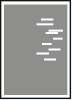 Нажмите клавишу [Системное меню/Счетчик] > [Настройка/ Обслуживание] > [Настр. сервиса] > [Регулировка высота] и установите значение высоты на один уровень выше, чем текущее.
На высоте 1000 м или выше на изображении появляются точки.
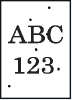 Нажмите клавишу [Системное меню/Счетчик] > [Настройка/ Обслуживание] > [Настр. сервиса] > [Регулировка высота] и установите значение высоты на один уровень выше, чем текущее.
На распечатках появляются вертикальные линии.
Нет ли грязи на щелевом стекле?
Очистите щелевое стекло.
 Выполните процедуру [Очистка лазера].
Загрязнение верхнего края или обратной стороны бумаги.
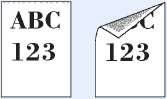 Контрольные вопросы
Внутренние детали аппарата загрязнены?
Меры по устранению
Очистите внутренние детали аппарата.
Часть изображения периодически становится бледной или с белыми полосами.
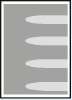 Откройте и затем закройте заднюю крышку.
Выполните процедуру [Очистка барабана].
Нажмите клавишу [Системное меню/Счетчик] > [Настройка/ Обслуживание] > [Настр. сервиса] > [MC], а затем уменьшите значение регулировки. Уменьшайте значение регулировки на 1 уровень за раз относительно текущего значения. Если не будет улучшения после уменьшения значения на 1 уровень, уменьшите еще на 1 уровень. Если все равно нет улучшения, восстановите исходное значение.
Появляется светлый отпечаток предыдущего изображения.
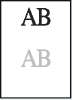 Убедитесь, что настройка типа бумаги соответствует используемой бумаге.
Нажмите клавишу [Системное меню/Счетчик] > [Настройка/ Обслуживание] > [Настр. сервиса] > [MC], а затем увеличьте значение регулировки. Увеличивайте значение регулировки на 1 уровень за раз относительно текущего значения. Если не будет улучшения после увеличения значения на 1 уровень, увеличьте еще на 1 уровень. Если все равно нет улучшения, восстановите исходное значение.
Проблема с цветной печатью
Если возникает следующая проблема с цветной печатью, выполните соответствующие процедуры.
Сдвиг цветов на распечатке.

Выполните процедуру [Калибровка].
Выполните процедуру [Совмещение цветов].
Цвета выглядят не так, как было задумано.
Выбрано ли подходящее качество изображения для оригинала?
Выберите подходящее качество изображения.
В лоток для бумаги загружена бумага для цветного копирования?
Загрузите в лоток бумагу для цветного копирования.
Выполните процедуру [Калибровка].
При копировании
Настройте цветовой баланс.
При печати с компьютера
Отрегулируйте цвет с помощью драйвера принтера.
Закончился цветной тонер.
Вы желаете продолжить печать в черно-белом режиме?
Если остался черный тонер, аппарат продолжит печать в черно-белом режиме после выбора [Печать в ч/б режиме] для [Действ. пуст, цвет.тонер].
Реагирование на сообщения
Если на сенсорной панели или на экране компьютера появилось одно из этих сообщений, выполните соответствующую процедуру.
При обращении к нам необходимо указать серийный номер.
|
Вы не можете использовать данный контейнер.
|
|
Вы не можете использовать указанный контейнер. Задание отменено. Выберите [Конец].
|
|
|
Выполнение функции безопасности
|
|
Выполнение функции безопасности. Пожалуйста, подождите.
|
|
|
Выполняется очистка лазера
|
|
Аппарат выполняет настройку для обеспечения качества работы. Пожалуйста, подождите.
|
|
|
Высокая темп.
Отрегулируйте темп в помещ.
|
|
Отрегулируйте температуру и уровень влажности в помещении.
|
|
|
Данная учетная запись заблокирована.
|
|
Свяжитесь с администратором.
Задание отменено. Выберите [Конец].
|
|
|
Добавить следующую бумагу в кассету #.
|
Не закончилась ли бумага в указанной кассете?
|
Загрузите бумагу.
Нажмите [Выбор бумаги], чтобы выбрать другое устройство подачи бумаги. Выберите [Продолжить] для печати на бумаге из выбранного устройства подачи бумаги.
|
|
|
Добавить следующую бумагу в универсальный лоток.
|
Соответствует ли выбранный формат бумаги формату бумаги, загруженной в указанное устройство подачи бумаги?
|
Для продолжения печати выберите [Продолжить].
Для отмены задания выберите [Отмена].
|
|
|
Не закончилась ли бумага в указанной кассете?
|
Нажмите [Выбор бумаги], чтобы выбрать другое устройство подачи бумаги. Выберите [Продолжить] для печати на бумаге из выбранного устройства подачи бумаги.
|
|
|
|
|
|
|
|
Сообщение
|
Контрольные вопросы
|
|
Меры по устранению
|
|
|
|
|
|
Закончился тонер [C][M][Y][K].
|
|
Замените контейнер на оригинальный. Замените контейнер.
Если отсутствует цветной тонер, но остался черный тонер, аппарат продолжит печать в черно-белом режиме, если для параметра "Действ. пуст. цвет.тонер" выбрать [Печать в Ч/Б режиме].
|
|
|
Замятие бумаги.
|
|
При замятии бумаги работа аппарата останавливается и на экране отображается соответствующее сообщение с указанием компонента/узла, в котором произошло замятие. Не выключайте аппарат и устраните замятие согласно указаниям.
|
|
|
Извлеките оригиналы из автоподат. ориг.
|
Загружены ли оригиналы в автоподатчик оригиналов?
|
Извлеките оригиналы из автоподатчика оригиналов.
|
|
|
Калибровка
|
|
Аппарат выполняет настройку для обеспечения качества работы. Пожалуйста, подождите.
|
|
|
Крышка открыта.
|
Открыта ли какая-либо крышка?
|
Закройте крышку, обозначенную на экране.
|
|
|
Правильно ли установлен контейнер с тонером? Возможно, один из контейнером с тонером смещен?
|
Проверьте правильность установки всех четырех контейнеров с тонером и закройте правую крышку.
|
|
|
Лоток аппарата заполнен бумагой.
|
|
Извлеките бумагу из внутреннего лотка. Для возобновления печати выберите [Продолжить]. Для отмены задания выберите [Отмена].
|
|
|
Макс. количество отсканированных страниц.
|
Превышен ли предел сканирования?
|
Доступна только одна копия отсканированных страниц. Для печати, передачи или сохранения отсканированных страниц нажмите [Продолжить]. Для отмены печати, сканирования или сохранения нажмите [Отмена].
|
|
|
|
|
|
Меры по устранению
|
Страница для справки
|
|
Сообщение
|
Контрольные вопросы
|
|
|
|
|
Мало тонера. [C][M][Y][K] (Замените, когда закончится.)
|
|
Скоро понадобится заменить контейнер с тонером. Получите новый контейнер с тонером.
|
|
|
Неверное имя пользователя или пароль*1.
|
|
Указано неверное имя пользователя или пароль для входа в систему при внешней обработке задания. Задание отменено. Выберите [Конец].
|
|
|
Неверный идентификатор учетной записи*1.
|
|
Указан неверный идентификатор учетной записи при внешней обработке задания. Задание отменено. Выберите [Конец].
|
|
|
Неверный пароль для ящика.
|
|
Указан неверный пароль ящика факсов при внешней обработке задания. Задание отменено. Выберите [Конец].
|
|
|
Невозможна 2-сторон, печать на следующей бумаге*1.
|
Возможна ли печать на бумаге выбранного формата/типа?
|
Нажмите [Выбор бумаги], чтобы выбрать доступную бумагу. Для односторонней печати нажмите [Продолжить].
|
|
|
Невозможно выполнить это задание*1.
|
|
Задание отменено, поскольку его выполнение ограничено функцией авторизации пользователя или учета заданий. Выберите [Конец].
|
|
|
|
|
|
Меры по устранению
|
Страница для справки
|
|
Сообщение
|
Контрольные вопросы
|
|
|
|
|
Неисправность аппарата.
|
|
Внутренняя ошибка. Обратитесь за помощью к представителю сервисной службы, сообщив код ошибки, отображенный на экране.
|
|
|
Низкая темп. Отрегулируйте темп в помещ.
|
|
Отрегулируйте температуру и уровень влажности в помещении.
|
|
|
Нужно очистить щелевое стекло автоподатчика.
|
|
Очистите щелевое стекло.
|
|
|
Ошибка KPDL*1.
|
|
Ошибка PostScript. Задание отменено. Выберите [Конец].
|
|
|
Ошибка диска RAM.
|
|
Произошла ошибка на диске RAM. Задание отменено. Выберите [Конец].
Далее приведены возможные коды ошибок и их описания.
04: Недостаточно места на диске RAM. Если установлен дополнительный диск RAM, увеличьте его размер, изменив значение параметра "Настр. диска RAM" в системном меню.
Диапазон размеров диска RAM можно увеличить, выбрав [Приор, принтера] в меню "Дополн. память".
|
|
|
Ошибка запуска.
|
|
Выключите и включите питания. При наличии ошибки обратитесь к администратору.
|
|
|
Ошибка передачи*1.
|
|
Ошибка во время передачи. Задание отменено. Выберите [Конец].
В разделе "Устранение ошибки передачи" указаны код ошибки и меры по устранению.
|
|
|
Ошибка распознавания.
|
|
Убедитесь, что данная смарт-карта зарегистрирована.
|
Card Authentication Kit (B) Operation Guide
|
|
|
|
|
Меры по устранению
|
Страница
|
|
Сообщение
|
Контрольные вопросы
|
для справки
|
|
|
|
|
Ошибка съемного носителя.
|
Запись на съемный носитель памяти запрещена?
|
Произошла ошибка в съемном модуле памяти. Задание остановлено. Выберите [Конец].
Далее приведены возможные коды ошибок и их описания.
01: Подсоедините съемный модуль памяти, на который возможна запись.
|
|
|
|
Произошла ошибка в съемном модуле памяти. Задание остановлено. Выберите [Конец].
Далее приведены возможные коды ошибок и их описания.
01: Превышен объем данных, которые могут быть записаны за один прием. Перезапустите систему или сначала ОТКЛЮЧИТЕ, а затем ВКЛЮЧИТЕ питание. Если ошибка снова возникает, значит съемный носитель памяти несовместим с данным аппаратом. Используемый съемный модуль памяти должен быть предварительно отформатирован на данном аппарате. лиЕс съемный модуль памяти невозможно отформатировать, значит, он поврежден. Подсоедините съемный модуль памяти, совместимый с данным аппаратом.
|
|
|
|
|
|
|
|
Сообщение
|
Контрольные вопросы
|
|
Меры по устранению
|
|
|
|
|
Хотите отправить отсканированное изображение на ПК или сохранить изображение в аппарате?
Хотите распечатать данные с ПК?
Выполнение процедуры невозможно из-за нехватки памяти. Если доступна только кнопка [Конец], нажмите [Конец]. Задание будет отменено.
Аппарат сможет воспроизвести те же оригиналы после выполнения следующих настроек:
• Уменьшите [Качество изображения]для параметра [Формат файла].
Кроме того, аппарат сможет воспроизвести те же оригиналы после выполнения следующих настроек:
• Выберите [Обычный] для пункта "Дополн. память" в системном меню.
Прежде чем изменять настройки дополнительной памяти, обратитесь к администратору.
Невозможно продолжение задания из-за нехватки памяти. Для печати отсканированных страниц нажмите [Продолжить]. Невозможно полностью выполнить задание печати. Для отмены задания выберите [Отмена].
Аппарат сможет воспроизвести те же оригиналы после выполнения следующих настроек:
• Выберите [Вкл.] для пункта "Настр. диска RAM" в системном меню, после чего уменьшите размер диска RAM.
Выберите [Приор. принтера] для
пункта "Дополн. память" в системном меню.
Прежде чем изменять настройки диска RAM или дополнительной памяти, обратитесь к администратору.
|
|
|
|
Меры по устранению
|
Страница
|
|
Сообщение
|
Контрольные вопросы
|
для справки
|
|
|
|
|
Память сканера переполнена*1.
|
|
Сканирование невозможно из-за нехватки памяти сканера. Доступна только одна копия отсканированных страниц. Для печати, передачи или сохранения отсканированных страниц нажмите [Продолжить]. Для отмены задания на печать нажмите [Отмена].
Аппарат сможет воспроизвести те же оригиналы после выполнения следующих настроек:
• Сократите количество оригиналов, которые следует отсканировать за один раз. Кроме того, аппарат сможет воспроизвести те же оригиналы после выполнения следующих настроек:
• Выберите [Приоритет копира] для пункта "Дополн. память" в системном меню.
Прежде чем изменять настройки дополнительной памяти, обратитесь к администратору.
|
|
|
Подготовка
|
|
Аппарат выполняет регулировку для обеспечения качества. Пожалуйста, подождите.
|
|
|
Превышен предел запланир. заданий передачи.
|
|
Превышен предел количества заданий, установленный для отложенной передачи. Выберите [Конец]. Задание отменено.
Дождитесь выполнения отложенной передачи или отмените отложенную передачу и затем снова выполните задание.
|
|
|
Превышен предел ящика.*1
|
На экране отображается [Конец]?
|
Указанный ящик заполнен; нет места для сохранения дополнительных данных; задание отменено. Выберите [Конец]. Повторите попытку после вывода на печать или удаления данных из ящика.
|
|
|
Превышено ограничение учета заданий.
|
Ограничено ли число распечаток алгоритмом учета заданий?
|
Превышено число распечаток из-за ограничения алгоритмом учета заданий. Достигнут предел печати. Это задание отменено. Выберите [Конец].
|
|
|
Предупреждение: недостаточно памяти.
|
|
Невозможно начать выполнение задания. Повторите попытку позже.
|
|
|
Приемное устройство не подключено к линии.
|
|
Положите трубку.
|
|
|
|
|
|
Меры по устранению
|
Страница для справки
|
|
Сообщение
|
Контрольные вопросы
|
|
|
|
|
Производитель не несет ответственности за повреждения, причиненные неоригинальным картриджем с тонером.
|
Установлен ли контейнер с тонером нашей марки?
|
Мы не несем ответственности за любое повреждение, вызванное использованием в этом аппарате расходных материалов других производителей. Чтобы продолжить, нажмите [Далее].
|
|
|
Регулировка
|
|
Аппарат выполняет регулировку для обеспечения качества. Пожалуйста, подождите.
|
|
|
Сбой при определении учетной записи задания*1.
|
|
Сбой при определении учетной записи задания во время внешней обработки задания. Задание отменено. Выберите [Конец].
|
|
|
Сбой при сохранении данных удержания задания.
|
|
Задание отменено. Выберите [Конец].
Недостаточно свободного места в ящике заданий. Повторите попытку после вывода на печать или удаления данных из ящика заданий.
|
|
|
Системная ошибка.
|
|
Произошла внутренняя ошибка. Следуйте указаниям на экране.
|
|
|
Съемный носитель не отформатирован.
Данные будут отформатированы.
Продолжить?
|
Был ли съемный модуль памяти отформатирован на данном аппарате?
|
Выполните команду [Формат] на данном аппарате.
|
|
|
Съемный носитель памяти заполнен*1.
|
|
Задание отменено. Выберите [Конец].
Недостаточно свободного места на съемном модуле памяти. Удалите ненужные файлы.
|
|
|
Точка доступа не обнаружена.
|
|
Проверьте правильность настройки точки доступа.
|
|
|
|
|
|
Меры по устранению
|
Страница для справки
|
|
Сообщение
|
Контрольные вопросы
|
|
|
|
|
Установлен неизвестный тонер. PC [C][M][Y][K]
|
Соответствует ли региональная спецификация контейнера с тонером спецификации аппарата?
|
Установите указанный контейнер.
|
|
|
Устройство будет отключено из-за превышения допустимых подключений.
|
|
Прервите соединение с неиспользуемым мобильным устройством или задайте на аппарате время автоматического прерывания соединения с мобильными устройствами.
|
|
|
Ящик не найден.
|
|
Не удается найти указанный ящик. Задание отменено. Выберите [Конец].
|
|
|
ошибки
|
Страница для справки
|
|
Сообщение
|
Меры по устранению
|
|
|
|
|
2102 2103
|
Не удалось отправить через FTP.
|
Проверьте работу сети: подключение сетевого кабеля; сбои в работе концентратора сети; • сбои в работе сервера.
|
|
|
Проверьте следующее параметры FTP сервера: включен ли протокол FTP? • сбои в работе сервера;
|
|
|
Не удалось отправить электронную почту.
|
Проверьте работу сети: подключение сетевого кабеля; • сбои в работе концентратора сети; сбои в работе сервера.
|
|
|
2201 2202 2203 2231
|
Не удалось отправить электронную почту.
Не удалось отправить через FTP.
Не удалось отправить через SMB.
|
Проверьте работу сети: • подключение сетевого кабеля; сбои в работе концентратора сети; сбои в работе сервера.
|
|
|
2204
|
Не удалось отправить электронную почту.
|
Проверьте ограничение размера электронного письма в настройках SMTP в Command Center RX.
|
|
|
3101
|
Не удалось отправить электронную почту.
|
Проверьте методы аутентификации отправителя и получателя.
|
|
|
Не удалось отправить через FTP.
|
Проверьте работу сети: подключение сетевого кабеля; • сбои в работе концентратора сети; • Сбои в работе сервера.
|
|
|
3201
|
Не удалось отправить электронную почту.
|
Проверьте метод аутентификации пользователя SMTP, заданный адресатом.
|
|
|
0007 4201 4701 5101 5102 5103 5104 7101 7102 7103 720f
|
|
Выключите и снова включите питание. Если ошибка возникает неоднократно, обратитесь за помощью к представителю сервисной службы, сообщив код ошибки.
|
|
|
9181
|
|
В отсканированном оригинале число страниц превышает допустимое значение — 999. Передайте отдельно страницы, превышающие установленный лимит.
|
|
Общие сведения о настройке/обслуживании
Если возникла проблема с изображением и появилось сообщение, предлагающее открыть меню настройки или обслуживания, выполните процедуру "Настройка/обслуживание" в системном меню.
В приведенной ниже таблице перечислены параметры, которые можно выполнить.
|
Параметр
|
|
|
Описание
|
|
|
Страница для справки
|
|
Процедура совмещения цветов
|
Исправляет расположение цветов, чтобы устранить смещение цветов.
|
|
|
Очистка барабана
|
Устраняет размытие изображения и белые точки с отпечатков.
|
|
|
Калибровка
|
Отрегулируйте отклонения цветов или оттенки печатного изображения для получения оптимального цвета.
|
|
|
Очистка лазера
|
Удаление вертикальных белых линий с отпечатков.
|
|
Процедура совмещения цветов
При первой установке аппарата или перемещении его на новое место возможно смещение цветов. Используйте эту функцию для исправления расположения каждого цвета: голубой, пурпурный и желтый. При совмещении цветов доступны автосовмещение и ручное совмещение. Как правило, смещение цветов исправляется путем автосовмещения. Однако в случае необходимости или для применения более точных настроек используйте ручное совмещение.
Перед совмещением цветов убедитесь, что выполнена калибровка. Если смещение цветов осталось, выполните совмещение цветов. При выполнении совмещения цветов без калибровки смещение цветов будет устранено, но впоследствии это может вызвать серьезное смещение цветов.
Автокоррекция
Загрузите бумагу.
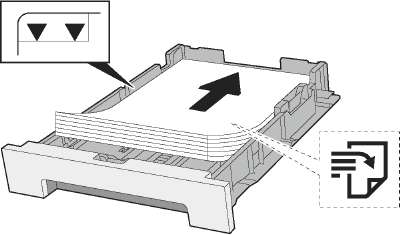
• Загрузите бумагу стороной для печати вверх.
• После извлечения новой бумаги из упаковки пролистайте стопку веером, прежде чем загружать ее в универсальный лоток.
• Перед загрузкой бумаги убедитесь, что она не скручена и не согнута. Скрученная или сложенная бумага может вызвать замятие.
• Убедитесь в том, что высота стопки загруженной бумаги не превышает указанный уровень (см. рисунок выше).
• Если бумага загружается без регулировки направляющих длины и ширины, возможен ее перекос или замятие.
Откройте экран.
Клавиша [Системное меню/Счетчик] > [Настройка/Обслуживание] > [Совмещение цветов] > [Авто]
Напечатайте диаграмму.
Нажмите [Старт]. Диаграмма распечатана.
Пример диаграммы
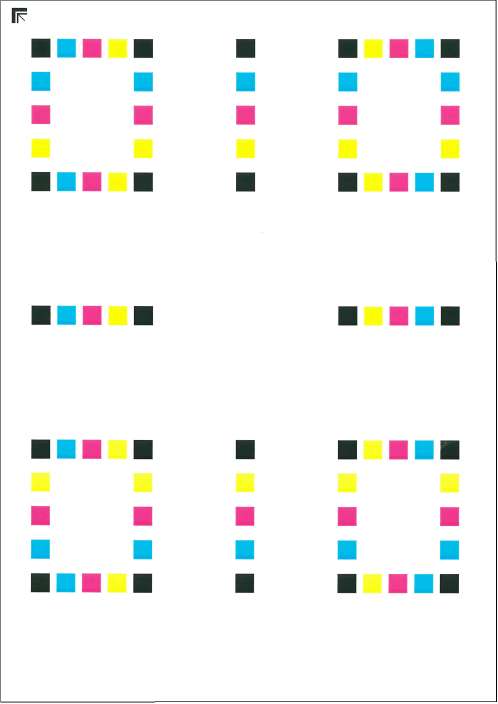
Выполнение совмещения цветов.
1 Как показано на рисунке, разместите на стекле бумагу стороной для печати вниз и совместите край со стрелкой.

2 Для сканирования диаграммы нажмите клавишу [Старт].
После окончания сканирования запустится отладка расположения цветной печати.
3 После завершения отладки расположения цветной печати нажмите [OK].
Ручная коррекция
Загрузите бумагу.
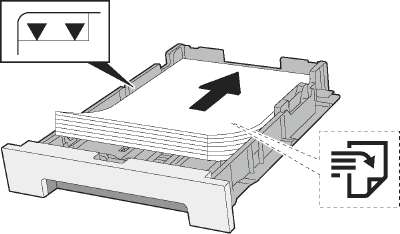
* Загрузите бумагу стороной для печати вверх.
* После извлечения новой бумаги из упаковки пролистайте стопку веером, прежде чем загружать ее в универсальный лоток.
* Перед загрузкой бумаги убедитесь, что она не скручена и не согнута. Скрученная или сложенная бумага может вызвать замятие.
* Убедитесь в том, что высота стопки загруженной бумаги не превышает указанный уровень (см. рисунок выше).
* Если бумага загружается без регулировки направляющих длины и ширины, возможен ее перекос или замятие.
Откройте экран.
Клавиша [Системное меню/Счетчик] > [Настройка/Обслуживание] > [Совмещение цветов] > [Вручную]
Напечатайте диаграмму.
Выберите [Диаграмма печати].
Диаграмма распечатана. На общей диаграмме печатаются диаграммы для Н-1—5 и V-1—5 для каждого цвета M (пурпурный), C (голубой) и Y (желтый).
Пример диаграммы
 Введите соответствующее значение.
1 Найдите на каждой диаграмме 2 наиболее точно совпадающие линии. Если это нулевая позиция, совмещение для данного цвета не требуется. На рисунке наиболее подходящее значение — B.
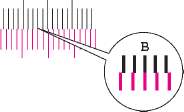
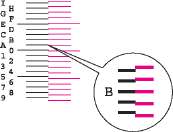
2 [Сведения] > [Совмещение]
3 Выберите диаграмму для коррекции.
4 Нажимайте [+] или [-] для ввода значений, определенных по диаграмме. Нажимайте [+] для увеличения значения от 0 до 9. Для уменьшения значения нажмите [-].
При нажатии [-] значение изменяется от нуля до соответствующей буквы, от А до I. Для изменения в обратную сторону нажимайте [+].
Цифровые клавиши для ввода этих значений не используются.
5 Для ввода значений совмещения для каждой диаграммы повторите шаги 3 и 4.
6 После ввода всех значений нажмите [Старт]. Начнется совмещение цветов.
7 После окончания совмещения цветов нажмите [OK].
Очистка барабана
Устраняет размытие изображения и белые точки с отпечатков.
Выполнение очистки барабана во время печати невозможно. Выполняйте очистку барабана после завершения печати.
Клавиша [Системное меню/Счетчик] > [Настройка/Обслуживание] > [Очистка барабана]
Нажмите [Старт]. Начнется "Очистка барабана".
Калибровка
Использование данной функции позволяет выполнять печать в наиболее приемлемых цветах путем точной настройки смещения тона и цвета.
Откройте экран.
Клавиша [Системное меню/Счетчик] > [Настройка/Обслуживание] > [Калибровка]
Выполните калибровку.
Нажмите [Старт]. Начнется "Калибровка".
Очистка лазера
Удаление вертикальных белых линий с отпечатков.
Откройте экран.
Клавиша [Системное меню/Счетчик] > [Настройка/Обслуживание] > [Очистка лазера]
Выполните очистку лазера.
Нажмите [Старт]. Начнется "Очистка лазера".
Устранение замятия бумаги
В случае замятия бумаги на сенсорной панели отображается сообщение "Замятие бумаги." и работа аппарата останавливается.
Для удаления застрявшей бумаги следуйте приведенным ниже инструкциям.
Обозначение компонента/узла, в котором произошло замятие

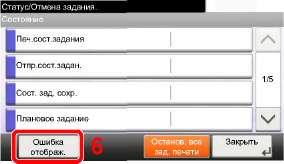
1 Показывает место замятия бумаги.
2 Показывает предыдущий шаг.
3 Показывает следующий шаг.
4 Показывает процедуру извлечения.
5 Нажатие клавиши [Состояние/Отм. задач] отображает [Удержать]. Нажатие [Удержать] отображает экран состояния, на котором можно проверить состояние задач.
6 Нажмите [Ошибка отобр.], чтобы вернуться к руководству по устранению замятия бумаги.
При замятии бумаги на сенсорной панели отображается место замятия бумаги, а также инструкции по устранению проблемы.
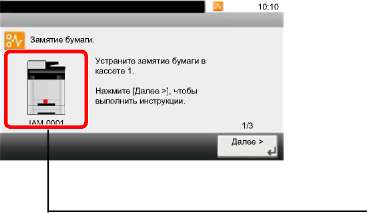
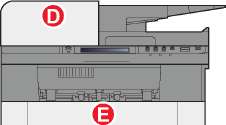
Извлечение замятой бумаги из кассеты 1
Не используйте повторно бумагу, которая уже была замята.
Если при устранении замятия бумага надорвана, обязательно удалите из аппарата все обрывки. Оставшиеся внутри аппарата фрагменты бумаги могут стать причиной последующего замятия.
Вытяните кассету 1 наружу на себя до упора.
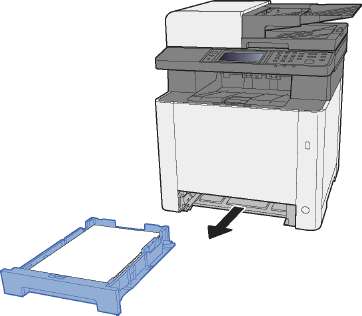 Извлеките застрявшую бумагу.
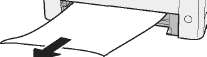 Задвиньте кассету 1 обратно.
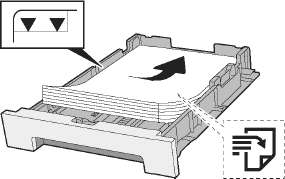

Извлечение замятой бумаги из кассеты 2
Не используйте повторно бумагу, которая уже была замята.
Если при устранении замятия бумага надорвана, обязательно удалите из аппарата все обрывки. Оставшиеся внутри аппарата фрагменты бумаги могут стать причиной последующего замятия.
Откройте заднюю крышку 2.
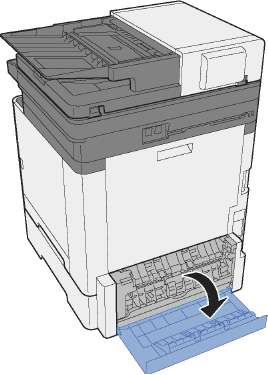 Извлеките застрявшую бумагу.
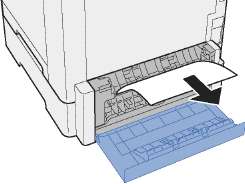 Задвиньте заднюю крышку 2.
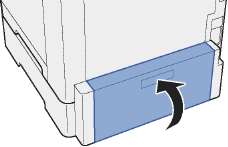
Вытяните кассету 2 наружу на себя до упора.
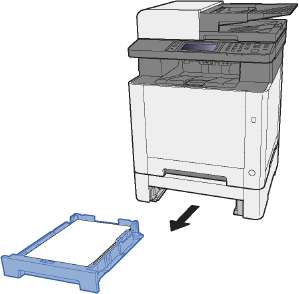 Извлеките застрявшую бумагу.
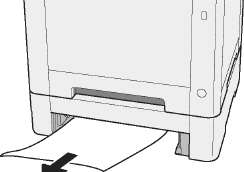 Задвиньте кассету 2 обратно.
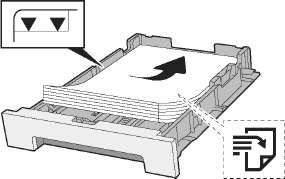

Извлечение застрявшей бумаги из универсального лотка
Не используйте повторно бумагу, которая уже была замята.
Если при устранении замятия бумага надорвана, обязательно удалите из аппарата все обрывки. Оставшиеся внутри аппарата фрагменты бумаги могут стать причиной последующего замятия.
Извлеките застрявшую бумагу.
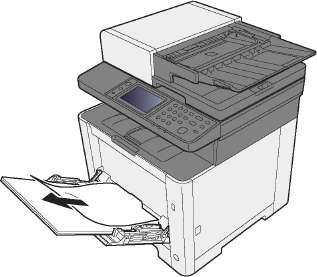 Извлеките всю бумагу.
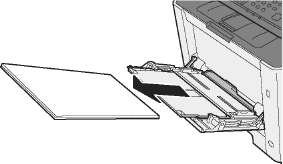 Задвиньте универсальный лоток.
Вытяните кассету 1 наружу на себя до упора.
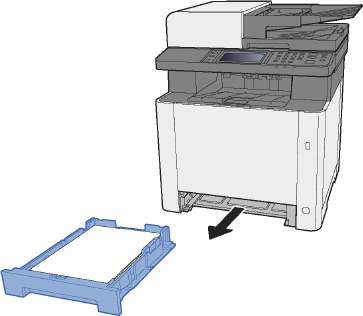 Откройте крышку податчика.
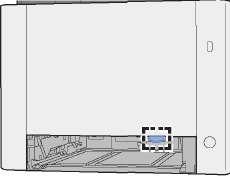
Задвиньте кассету 1 обратно.
 Откройте универсальный лоток.
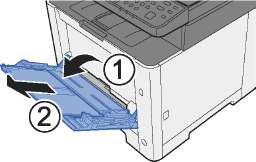 Загрузите бумагу еще раз.

Извлечение замятой бумаги из-за задней крышки 1
Узел фиксации чрезвычайно сильно нагревается. При работе в этом отсеке будьте особенно осторожны ввиду опасности получения ожогов.
Откройте заднюю крышку 1.
 Извлеките застрявшую бумагу.
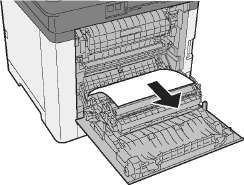 Откройте крышку (A).


Извлеките застрявшую бумагу.
 Откройте крышку податчика (B).
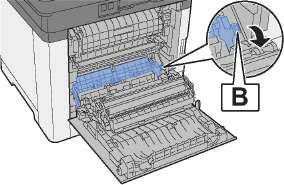
 Извлеките застрявшую бумагу.
 Откройте устройство двусторонней печати (C).

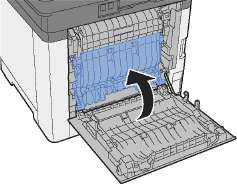
Извлеките застрявшую бумагу.
 Задвиньте заднюю крышку 1.
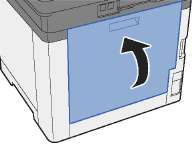
Извлечение застрявшей бумаги из автоподатчика оригиналов
Не используйте повторно бумагу, которая уже была замята.
Если при устранении замятия бумага надорвана, обязательно удалите из аппарата все обрывки. Оставшиеся внутри аппарата фрагменты бумаги могут стать причиной последующего замятия.
Извлеките оригиналы из лотка для оригиналов.
 Откройте переднюю крышку и удалите застрявшую бумагу.

 Извлеките оригиналы из автоподатчика оригиналов.
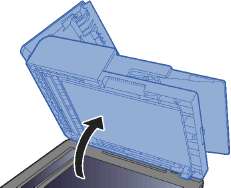

Задвиньте крышку.

 <<<назад
далее>>>
<<<назад
далее>>>
при использовании материалов ссылка на сайт компании awella.ru обязательна
Помогла информация на сайте ? Оставьте отзыв о работе нашей компании ! Это можно сделать в яндекс браузере и это простимулирует работников нашей компании (ответственные получат бонусы), которые собирали ее для вас! Спасибо !
|